ازاي تضيف متجر إلكتروني لموقع ووردبريس باستخدام WooCommerce
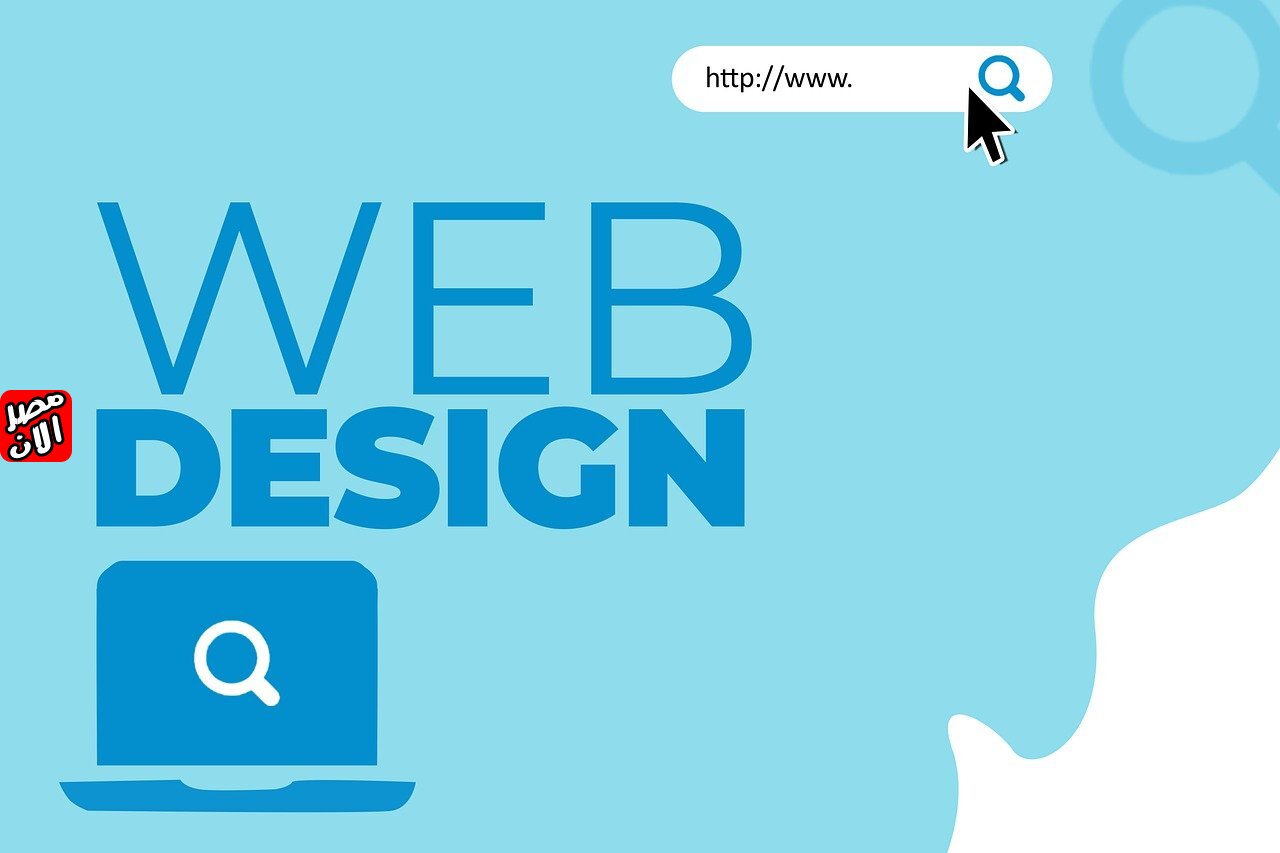
كتب : اشرف العسيوى
محتوى مباشر من موقع مصر الان
في الوقت الحالي، التجارة الإلكترونية بقت جزء أساسي من حياتنا اليومية. مع زيادة عدد الناس اللي بتشتري أونلاين، بقى من الضروري إنك يكون عندك متجر إلكتروني خاص بيك. لو عندك موقع ووردبريس، فإضافة متجر إلكتروني عليه باستخدام WooCommerce هتكون خطوة سهلة ومفيدة. في المقال ده، هنتكلم عن كيفية إضافة متجر إلكتروني لموقع ووردبريس خطوة بخطوة.
مقدمة عن WooCommerce
WooCommerce هو إضافة (Plugin) مجانية لووردبريس، بتخليك تقدر تحول موقعك لمتجر إلكتروني بكل سهولة. الإضافة دي بتوفر لك كل الأدوات اللي تحتاجها لإدارة المنتجات، الطلبات، والدفع. كمان بتدعم مجموعة كبيرة من بوابات الدفع، وبتخليك تتحكم في تصميم المتجر بشكل كامل.
خطوات تثبيت WooCommerce
تحميل الإضافة
أول خطوة هتعملها هي تحميل إضافة WooCommerce. تقدر تعمل ده من خلال لوحة التحكم بتاعت ووردبريس:
- ادخل على لوحة التحكم.
- روح على “الإضافات” (Plugins).
- اضغط على “أضف جديد” (Add New).
- في خانة البحث، اكتب “WooCommerce”.
- لما تظهر لك الإضافة، اضغط على “تثبيت الآن” (Install Now).
- بعد ما تخلص التثبيت، اضغط على “تفعيل” (Activate).
إعدادات WooCommerce
بعد ما تفعل الإضافة، هتظهر لك صفحة إعدادات WooCommerce. هنا هتحتاج تضبط بعض الإعدادات الأساسية:
إعدادات المتجر
- عنوان المتجر: اكتب اسم المتجر بتاعك.
- العنوان: حط عنوان المتجر، وده مهم عشان الشحن والفواتير.
- العملة: اختار العملة اللي هتتعامل بيها.
إعدادات الشحن
- حدد المناطق اللي هتشحن ليها.
- اختار طرق الشحن المناسبة، زي الشحن المجاني أو الشحن السريع.
إعدادات الدفع
- WooCommerce بيدعم مجموعة كبيرة من بوابات الدفع، زي PayPal وStripe. اختار الطريقة اللي تناسبك.
- لو هتستخدم PayPal، هتحتاج تدخل بيانات حسابك.
إضافة المنتجات
بعد ما تضبط الإعدادات، هتبدأ تضيف المنتجات لمتجرك. تقدر تضيف منتجات بسيطة أو منتجات متغيرة (زي الملابس بأحجام وألوان مختلفة).
إضافة منتج جديد
- روح على “المنتجات” (Products) من لوحة التحكم.
- اضغط على “أضف جديد” (Add New).
- اكتب اسم المنتج، ووصفه.
- حط صورة للمنتج.
- حدد السعر، وكمية المنتج المتاحة.
إعدادات المنتج
- الفئة: حط المنتج في فئة معينة (زي الملابس، الإلكترونيات، إلخ).
- الوسوم: استخدم الوسوم لتسهيل البحث عن المنتج.
تصميم المتجر
بعد ما تضيف المنتجات، هتحتاج تصمم المتجر بتاعك. WooCommerce متوافق مع معظم قوالب ووردبريس، لكن ممكن تحتاج تضبط بعض الإعدادات عشان يظهر بشكل جميل.
اختيار قالب مناسب
- روح على “المظهر” (Appearance) ثم “قوالب” (Themes).
- اختار قالب يدعم WooCommerce. فيه قوالب مجانية ومدفوعة.
تخصيص التصميم
- بعد ما تختار القالب، اضغط على “تخصيص” (Customize).
- هنا تقدر تضيف شعار المتجر، وتغير الألوان، وتعدل على تخطيط الصفحات.
إدارة المتجر
إدارة الطلبات
بعد ما يبدأ المتجر يشتغل، هتحتاج تدير الطلبات. WooCommerce بيخليك تتابع الطلبات بسهولة:
- روح على “الطلبات” (Orders) من لوحة التحكم.
- هتلاقي قائمة بكل الطلبات اللي جت لك.
- تقدر تغير حالة الطلب (زي “قيد المعالجة” أو “تم الشحن”).
إدارة المخزون
من المهم إنك تتابع المخزون بتاع المنتجات:
- روح على “المنتجات” (Products).
- اضغط على المنتج اللي عايز تعدل عليه.
- هنا تقدر تحدد الكمية المتاحة، وتضيف تنبيهات لو الكمية قلت.
تحسين المتجر
تحسين محركات البحث (SEO)
عشان تجيب زوار لمتجرك، لازم تهتم بتحسين محركات البحث:
- استخدم إضافات SEO زي Yoast SEO.
- اكتب وصفات منتجات مميزة، واستخدم كلمات مفتاحية مناسبة.
التسويق
- استخدم وسائل التواصل الاجتماعي للترويج لمتجرك.
- فكر في عمل خصومات أو عروض خاصة لجذب العملاء.
نصائح مهمة
دعم العملاء
من المهم إنك توفر دعم جيد للعملاء. ممكن تستخدم إضافات للدردشة المباشرة أو تضع رقم تليفون للتواصل.
تحديثات WooCommerce
تأكد إنك دايمًا تحدث WooCommerce والإضافات اللي بتستخدمها. التحديثات بتساعد في تحسين الأداء وحماية المتجر من الثغرات الأمنية.
الأمان
حافظ على أمان متجرك باستخدام إضافات الأمان، وتأكد إنك تستخدم بروتوكول HTTPS لحماية بيانات العملاء.
إضافة متجر إلكتروني لموقع ووردبريس باستخدام WooCommerce هي خطوة ممتازة لأي حد عايز يبدأ في عالم التجارة الإلكترونية. مع WooCommerce، هتقدر تدير متجرك بسهولة وتوفر تجربة تسوق مميزة للعملاء. اتبع الخطوات اللي ذكرناها، وابدأ رحلتك في عالم التجارة الإلكترونية النهاردة!
